Shell Z atau ZSH adalah shell UNIX interaktif dan interpreter baris perintah yang kuat untuk bahasa skrip, termasuk skrip shell. Zsh dikembangkan oleh 'Paul Fastad' sejak tahun 1990, dan nama 'zsh' berasal dari profesor Yale Zong Shao.
Z-Shell telah menjadi salah satu shell paling populer untuk sistem operasi Linux. Ini kaya akan fitur dan mudah untuk dikonfigurasi dan disesuaikan. Berikut adalah beberapa fungsi zsh penting:
- Pelengkapan otomatis perintah
- Penanganan variabel yang ditingkatkan
- Koreksi ejaan
- Riwayat perintah bersama
- Bunuh penyelesaian tab
- Pengaturan mudah variabel lingkungan
- Dapat disesuaikan
Oh-my-zsh
Oh-my-zsh adalah kerangka kerja sumber terbuka untuk mengelola ZSH, shell Z. Ada juga framework lain untuk shell Z, seperti prezto, Zgen, Antigen, dll. Dalam tutorial ini, kami menggunakan 'oh-my-zsh' untuk konfigurasi zsh kami.
Oh-my-zsh adalah kerangka kerja berbasis komunitas dengan banyak fungsi. Muncul dengan desain yang dapat disesuaikan dan memiliki katalog ekstensif plugin yang ditujukan untuk administrator dan pengembang sistem.
Dalam tutorial ini kami menunjukkan cara menginstal Z-Shell atau zsh di bawah Ubuntu Linux dan CentOS. Kemudian kami mengkonfigurasi kerangka kerja oh-my-zsh untuk mengelola ZSH. Kami juga akan menunjukkan cara mengubah tema zsh dan mengaktifkan plugin.
Prasyarat
- Linux - Ubuntu 20.04 atau CentOS 8
- Hak istimewa root
Apa yang akan kami lakukan
- Instal dan konfigurasikan ZSH
- Instal dan konfigurasikan kerangka kerja Oh-my-zsh
- Ubah tema default
- Aktifkan plugin oh-my-zsh
Langkah 1 - Instal dan konfigurasikan ZSH
Pada langkah ini, kita akan menginstal shell Z dari repositori, dan kemudian mengonfigurasi pengguna untuk menggunakan shell Z sebagai tema default. Pada dasarnya, shell default pada Ubuntu dan CentOS adalah bash, jadi kami akan mengkonfigurasi pengguna root untuk menggunakan zsh sebagai shell default. Anda harus login sebagai root di komputer Anda untuk langkah selanjutnya. Di CentOS, gunakan perintah 'su -' untuk menjadi pengguna root, di Ubuntu, gunakan 'sudo -s' untuk menjadi root.
Untuk menginstal zsh dari repositori, gunakan perintah berikut.
Di Ubuntu:
apt install zsh
Di CentOS:
dnf install zsh
Setelah instalasi selesai, ubah shell default pengguna root menjadi zsh dengan perintah chsh di bawah ini.
Di Ubuntu:
chsh -s /usr/bin/zsh root
Di CentOS:
chsh -s /bin/zsh root
Sekarang logout dari pengguna root, login lagi, dan Anda akan mendapatkan shell zsh.
Periksa shell saat ini yang digunakan dengan perintah di bawah ini.
echo $SHELL
Outputnya harus zsh. Inilah hasilnya di Ubuntu.
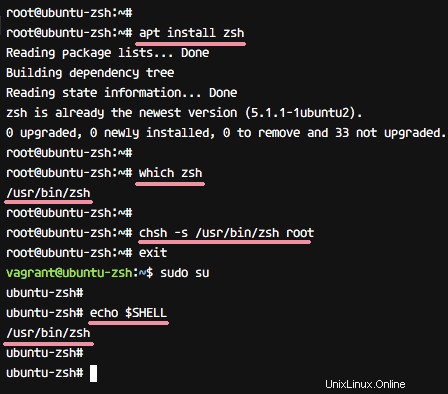
Dan inilah hasilnya di CentOS.

Z shell zsh telah diinstal.
Langkah 2 - Instal dan konfigurasikan kerangka kerja Oh-my-zsh
Jadi shell Z sekarang diinstal pada sistem. Selanjutnya, kami ingin menginstal kerangka kerja oh-my-zsh untuk mengelola Z shell zsh. Oh-my-zsh menyediakan skrip penginstal untuk menginstal kerangka kerja, dan kita perlu menginstal beberapa paket lain yang diperlukan, termasuk wget untuk mengunduh skrip penginstal dan Git untuk mengunduh shell oh-my-zsh dari GitHub.
Jadi langkah pertama adalah menginstal wget dan git pada sistem. Berikut adalah perintah yang perlu Anda jalankan:
Di Ubuntu:
apt install wget git
Di CentOS:
dnf install wget git
Sekarang unduh skrip penginstal dan jalankan.
wget https://github.com/robbyrussell/oh-my-zsh/raw/master/tools/install.sh -O - | zsh
Hasil/keluaran harus sama dengan yang ditunjukkan di bawah ini.
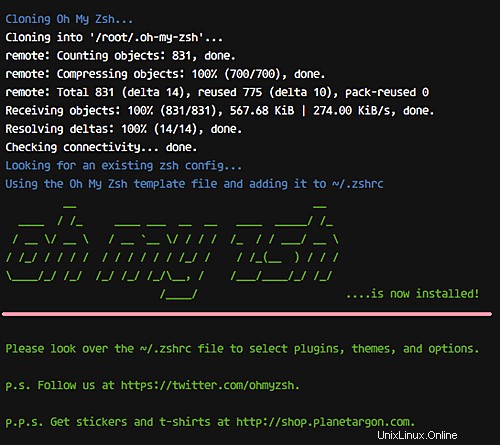
Jadi, oh-my-zsh diinstal di direktori home '~/.oh-my-zsh'.
Selanjutnya, kita perlu membuat konfigurasi baru untuk zsh. Seperti pada shell Bash, yang memiliki konfigurasi bernama '.bashrc', untuk zsh, kita memerlukan file konfigurasi '.zshrc'. Ini tersedia di direktori template oh-my-zsh.
Salin template .zshrc.zsh-template file konfigurasi ke direktori home .zshrc dan terapkan konfigurasi dengan menjalankan perintah sumber, seperti yang ditunjukkan di bawah ini.
cp ~/.oh-my-zsh/templates/zshrc.zsh-template ~/.zshrc
source ~/.zshrc
Oh-my-zsh sekarang diinstal pada sistem, dan shell Z telah dikonfigurasi untuk menggunakan kerangka kerja oh-my-zsh dengan konfigurasi default.
Hasil berikut ada di Ubuntu.
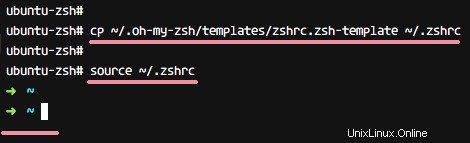
Dan inilah yang akan Anda lihat di CentOS.
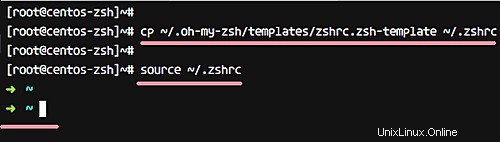
Langkah 3 - Ubah tema default
Konfigurasi default .zshrc yang disediakan oleh oh-my-zsh menggunakan tema 'robbyrusell'. Pada langkah ini, kita akan mengedit konfigurasi dan mengubah tema default.
Kerangka kerja Oh-my-zsh menyediakan banyak tema untuk shell zsh Anda, buka tautan di bawah untuk melihat opsi yang tersedia.
https://github.com/robbyrussell/oh-my-zsh/wiki/Themes
Atau, Anda dapat membuka direktori 'tema' dan melihat daftar tema yang tersedia.
cd ~/.oh-my-zsh/themes/
ls -a

Untuk mengubah tema default, kita perlu mengedit file konfigurasi .zshrc. Edit konfigurasi dengan editor vim.
vim ~/.zshrc
Pilih satu tema zsh - katakanlah tema 'risto'.
Kemudian ubah 'ZSH_THEME' baris 10 dengan tema 'risto' seperti di bawah ini.
ZSH_THEME='risto'
Simpan dan keluar.
Sekarang, muat ulang konfigurasi .zshrc dan Anda akan melihat bahwa tema 'risto' saat ini digunakan sebagai tema shell Anda.
source ~/.zshrc
Hasilnya di Ubuntu.

Hasil di CentOS.

Jadi dengan cara ini, Anda dapat menerapkan tema oh-my-zsh baru.
Langkah 4 - Aktifkan plugin Oh-my-zsh
Oh-my-zsh menawarkan plugin yang luar biasa. Ada banyak plugin untuk lingkungan kita, ditujukan untuk pengembang, admin sistem, dan semua orang.
Plugin default ada di direktori 'plugins'.
cd ~/.oh-my-zsh/plugins/
ls -a
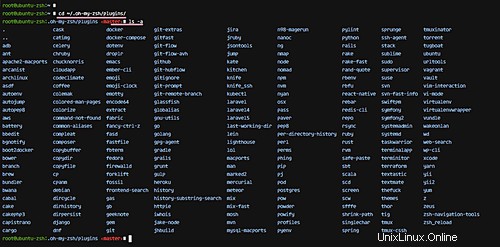
Pada langkah ini, kita akan men-tweak zsh menggunakan framework 'oh-my-zsh' dengan mengaktifkan beberapa plugin. Untuk mengaktifkan plugin, kita perlu mengedit file konfigurasi .zshrc.
Edit file konfigurasi .zshrc.
vim ~/.zshrc
Buka baris 'plugins' 54 dan tambahkan beberapa plugin yang ingin Anda aktifkan di dalam braket (). Misalnya, inilah perubahan yang saya buat dalam kasus saya:
plugins=(git extract web-search yum git-extras docker vagrant)
Berikut adalah hasil ketika menggunakan plugin 'extract' - Anda dapat mengekstrak file zip dan tar menggunakan perintah 'extract'.

Perintah yum - info yum hanya dengan perintah 'yp'.
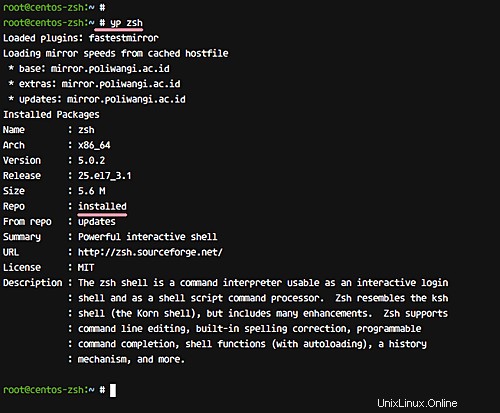
Plugin Vagrant untuk pelengkapan otomatis perintah.
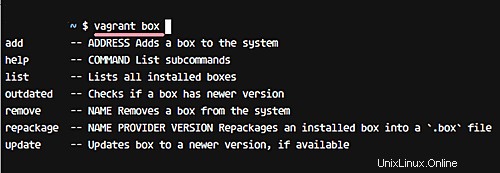
Sebagai kesimpulan, shell Z, serta kerangka kerja oh-my-zsh, telah diinstal. Selain itu, tema default oh-my-zsh telah diubah dengan mengaktifkan beberapa plugin.
Referensi
- https://github.com/robbyrussell/oh-my-zsh/wiki
- https://github.com/robbyrussell/oh-my-zsh/wiki/Themes
- https://github.com/robbyrussell/oh-my-zsh/wiki/Plugins